|
Cala Tag

Cliquer sur le tag pour le visualiser sous forme de
"script".
Ce tutoriel est
une traduction du tutoriel original de Jeannette dont j'ai obtenu la permission
et l'exclusivité pour le traduire.
Vous trouverez le tutoriel original
ici.
Thank you Jeannette for given me the permission to translate your
tutorial.
Pour visiter son merveilleux site, cliquer ici.
Il est strictement interdit de reproduire ce tutoriel sans la
permission de l'auteur.

La traduction a été réalisée avec Paint
Shop Pro 9.
Vous aurez besoin du filtre
Filter Unlimited 2.0
* Un tube de fleurs - À placer dans le répertoire de votre
choix.
(inclus dans le fichier matériel)
* Un tube de femme - À placer dans le répertoire de votre
choix.
(inclus dans le fichier matériel)
* Un tube d'étoile - À placer dans le répertoire de votre
choix.
(inclus dans le fichier matériel)
Le matériel pour le script.
(Fichier HTML, fond et bordure)
Le script est la propriété de Jeannette. Le conserver tel
quel. Ne changer que les images du fond, de la bordure et du
tag.
Merci de respecter son travail.
Télécharger le matériel
ici

Préparation :
Palette Styles et Textures.
Pour votre couleur Premier plan choisir un rouge de votre tube.
Pour votre couleur Arrière-plan, choisir un motif Or (goldpattern).
Note de la traductrice.
Cliquer ici
pour consulter mon petit truc sur le choix des couleurs.
Étape 1.
Ouvrir une nouvelle image 350 x 350 pixels, fond noir.
Étape 2.
Réglage - Ajouter/supprimer du bruit -
Ajouter du bruit.
Configuration suivante :
Glaussien coché ~ Bruit à 15 ~ Monochrome coché.
Étape 3.
Ouvrir votre tube Cala.
Édition - Copier.
Retourner à votre Tag.
Édition - Coller comme nouveau calque.
Outil Déplacer.
Déplacer votre tube à droite de votre image.
Étape 4.
Ouvrir votre tube Sparkle.
Édition - Copier.
Retourner à votre tag.
Édition - Coller comme nouveau calque.
Outil Déplacer.
Déplacer votre tube dans le coin supérieur gauche de votre
image.
Palette des calques.
Réduire l'opacité à 34.
Calques - Dupliquer.
Outil Déplacer.
Déplacer votre copie en diagonale.
Vous devriez avoir ceci:
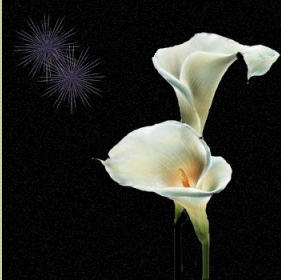
Étape 5.
Calques - Fusionner - Tous aplatir.
Étape 6.
Image - Ajouter des bordures - Taille à 1 pixels. Symétrique
coché.
Couleur rouge.
Outil Baguette magique - Tolérance 0.
Sélectionner votre bordure.
Remplir votre sélection avec votre motif Or (goldpattern).
Sélections - Désélectionner tout.
Image - Ajouter des bordures - Taille à 1 pixels. Symétrique
coché.
Couleur noire.
Étape 7.
Image - Ajouter des bordures - Taille à 8 - Symétrique coché.
Votre couleur rouge.
Outil Baguette magique - Tolérance 0.
Sélectionner votre bordure.
Effets - Modules externes - I.C.Net Software Filter Unlimited
2.0
Paper textures - Japanese paper.
Configuration suivante :
90 ~ 90.
Garder votre sélection.
Étape 8.
Effets - Effets 3D - Biseautage intérieur.
Configuration suivante :
Biseau #2 ~ 15 ~ 0 ~ 3 ~ 0 ~ 0 ~ 315 ~ 50 ~ 30, couleur blanche.
Sélections - Désélectionner tout.
Étape 9.
Image - Ajouter des bordures - Taille à 1 pixels. Symétrique
coché.
Couleur noire.
Image - Ajouter des bordures - Taille à 1 pixels. Symétrique
coché.
Couleur rouge.
Outil Baguette magique - Tolérance 0.
Sélectionner votre bordure.
Remplir votre sélection avec votre motif Or (goldpattern).
Sélections - Désélectionner tout.
Image - Ajouter des bordures - Taille à 1 pixels. Symétrique
coché.
Couleur noire.
Étape 10.
Image - Ajouter des bordures - Taille à 15 pixels - Symétrique coché.
Votre couleur rouge.
Outil Baguette magique - Tolérance 0.
Sélectionner la bordure rouge.
Même effets Filter Unlimited 2.0 qu'à l'étape 7 et même
biseautage intérieur qu'à l'étape 8.
Sélections - Désélectionner tout.
Image - Ajouter des bordures - Taille à 1 pixels. Symétrique
coché.
Couleur noire.
Image - Ajouter des bordures - Taille à 1 pixels. Symétrique
coché.
Couleur rouge.
Outil Baguette magique - Tolérance 0.
Sélectionner votre bordure.
Remplir votre sélection avec votre motif Or (goldpattern).
Sélections - Désélectionner tout.
Image - Ajouter des bordures - Taille à 1 pixels. Symétrique
coché.
Couleur noire.
Étape 11.
Effets - Effets d'images - Décalage.
Configuration suivante :
-20 ~ 20 ~ Perso coché ~ Répétition coché.
Étape 12.
Outil Baguette magique - Tolérance 0.
Sélectionner la bordure noire.
Note de la traductrice.
Il n'est pas évident de sélectionner la bordure noire
à cause du bruit rajouter au début.
Voici mon petit truc pour bien sélectionner la bordure noire.
Outil Sélection - Rectangle - Mode Ajouter.
Sélectionner la bordure noire à droite.
Sélectionner la
bordure noire en bas en vous assurant de sélectionner par
dessus l'autre sélection. De cette façon, votre sélection du
bas se mêlera avec celle de droite.
Étape 13.
Effets - Effets de distorsion - Bombage.
Configuration suivante :
90
Sélections - Désélectionner tout
Étape 14.
Image - Ajouter des bordures - Taille à 1 pixels. Symétrique
coché.
Couleur noire.
Image - Ajouter des bordures - Taille à 1 pixels. Symétrique
coché.
Couleur rouge.
Outil Baguette magique - Tolérance 0.
Sélectionner votre bordure.
Remplir votre sélection avec votre motif Or (goldpattern).
Image - Ajouter des bordures - Taille à 1 pixels. Symétrique
coché.
Couleur noire.
Sélections - Désélectionner tout.
Étape 15.
Image - Ajouter des bordures - Taille à 20 - Symétrique coché.
Votre couleur rouge.
Outil Baguette magique - Tolérance 0.
Sélectionner la bordure rouge.
Même effets Filter Unlimited 2.0 qu'à l'étape 7 et même
biseautage intérieur qu'à l'étape 8.
Sélections - Désélectionner tout.
Étape 16.
Image - Ajouter des bordures - Taille à 1 pixels. Symétrique
coché.
Couleur noire.
Image - Ajouter des bordures - Taille à 1 pixels. Symétrique
coché.
Couleur rouge.
Outil Baguette magique - Tolérance 0.
Sélectionner votre bordure.
Remplir votre sélection avec votre motif Or (goldpattern).
Image - Ajouter des bordures - Taille à 2
pixels. Symétrique coché.
Couleur noire.
Image - Ajouter des bordures - Taille à 1 pixels. Symétrique
coché.
Couleur rouge.
Outil Baguette magique - Tolérance 0.
Sélectionner votre bordure.
Remplir votre sélection avec votre motif Or (goldpattern).
Image - Ajouter des bordures - Taille à 1 pixels. Symétrique
coché.
Couleur noire.
Étape 17.
Ouvrir votre tube Dame
Édition - Copier.
Retourner à votre tag.
Édition - Coller comme nouveau calque.
Outil Déplacer.
Déplacer votre tube dans le coin inférieur gauche de votre
tag.
Étape 18.
Calques - Fusionner - Fusionner les calques visibles.
Image - Redimensionner.
Redimensionner votre tag à 400 pixels de hauteur.
Et voilà votre tag est terminé.
Il ne vous reste plus qu'à le signer et à l'enregistrer en format .jpg
J'espère que vous avez aimez faire ce tutoriel.
Note de la traductrice.
Voici un exemple de ce que vous devez changer pour faire
fonctionner le script.
Il faut ouvrir le fichier html inclus dans le fichier Matériel dans un éditeur HTML ou dans
WordPad
Voici les trois lignes où vous devez rajouter vos images et
votre musique.
(Indiqué en rouge)
La musique
<BGSOUND
src="Zet hier je muziekje"
balance=0 loop=99 volume=0>
Le fond
<BODY
bgcolor=#5B220B background="Zet
hier je achtergrondje">
La bordure
<IMG src="Zet hier je
plaatje">
La couleur de la barre de
défilement.
SCROLLBAR-BASE-COLOR:#2E1F0A;
SCROLLBAR-ARROW-COLOR:#FFA74F;}

Retour
aux traductions de Jeannette
Retour
au menu Mes Traductions
Retour au menu principal

(Pour m'écrire, cliquez sur ce logo)

Tous droits réservés © 09-08-2005
|